caméra. Cela devrait permettre à la caméra de se reconnecter au réseau Wi-Fi et de revenir en ligne.
2. Vérifiez la force du signal Wi-Fi: si votre appareil photo est toujours hors ligne après le redémarrage du routeur et du modem, vérifiez la force du signal Wi-Fi dans la zone où se trouve la caméra. Si le signal est faible, envisagez de rapprocher votre routeur de la caméra ou de l’utilisation d’un extenseur Wi-Fi pour améliorer le signal.
3. Assurez-vous des informations d’identification Wi-Fi correctes: Vérifiez à double que vous avez entré le nom du réseau Wi-Fi correct (SSID) et le mot de passe dans les paramètres de la caméra. Les informations d’identification incorrectes peuvent empêcher la caméra de se connecter au réseau.
4. Réinitialiser la caméra avec les paramètres d’usine: Si tout le reste échoue, vous devrez peut-être réinitialiser la caméra à ses paramètres d’usine. Recherchez un bouton de réinitialisation sur la caméra ou référez-vous au manuel d’utilisation de la caméra pour des instructions sur la façon d’effectuer une réinitialisation d’usine. Gardez à l’esprit que la réinitialisation de la caméra effacera tous les paramètres et configurations précédemment enregistrés.
5. Mettre à jour le micrologiciel: Vérifiez s’il y a des mises à jour du micrologiciel disponibles pour votre appareil photo. Les fabricants publient souvent des mises à jour du micrologiciel pour aborder les bogues et améliorer les performances. La mise à jour du firmware peut également aider à résoudre les problèmes de connectivité.
6. Vérifiez l’alimentation de la caméra: assurez-vous que la caméra reçoit de l’énergie. S’il est alimenté par une batterie, assurez-vous que la batterie est complètement chargée ou remplacez-la si nécessaire. Si la caméra est connectée à une source d’alimentation, vérifiez que le câble d’alimentation est en toute sécurité branché.
7. Vérifiez la compatibilité du réseau: certaines caméras peuvent avoir des conditions de compatibilité réseau spécifiques. Vérifiez si votre appareil photo est compatible avec la fréquence de votre réseau Wi-Fi (2.4 GHz ou 5 GHz) et type de chiffrement (WPA2, WEP, etc.). S’il y a un décalage, ajustez les paramètres du réseau en conséquence.
8. Redémarrer l’application de la caméra: fermer et rouvrir l’application mobile ou l’interface logicielle de l’appareil photo. Parfois, un simple redémarrage d’application peut résoudre les problèmes de connectivité et ramener l’appareil photo en ligne.
9. Contactez le support du fabricant: si vous avez essayé toutes les étapes de dépannage ci-dessus et que votre appareil photo est toujours hors ligne, contactez le support client du fabricant pour une assistance supplémentaire. Ils peuvent être en mesure de fournir des étapes de dépannage spécifiques ou de recommander une solution.
dix. Envisagez une aide professionnelle: si vous n’êtes pas en mesure de résoudre le problème par vous-même, envisagez de contacter un technicien professionnel ou un installateur avec une expertise dans les caméras de sécurité. Ils peuvent diagnostiquer le problème et fournir une solution adaptée à votre situation spécifique.
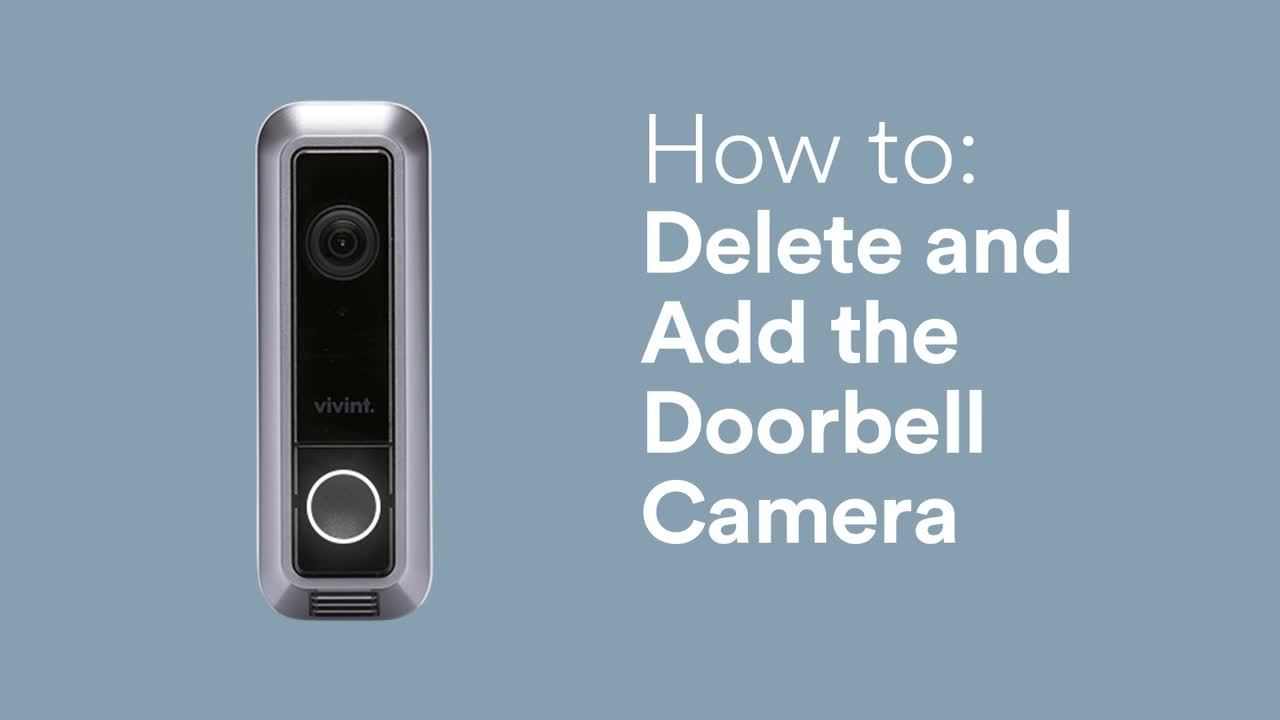
[WPREMARK PRESET_NAME = “CHAT_MESSAGE_1_MY” icon_show = “0” background_color = “# e0f3ff” padding_right = “30” padding_left = “30” border_radius = “30”] Où est le bouton de réinitialisation de la caméra Vivint
2 Comment réinitialiser l’usine de la caméra ping
Appuyez et maintenez le bouton supérieur. Tout en maintenant le bouton supérieur, branchez l’alimentation dans la caméra. Continuez à maintenir le bouton pendant encore 20 à 45 secondes. Lâchez-vous une fois que la lumière devient rouge.
Mis en cache
[/ wpremark]
[WPREMARK PRESET_NAME = “CHAT_MESSAGE_1_MY” icon_show = “0” background_color = “# e0f3ff” padding_right = “30” padding_left = “30” border_radius = “30”] Pourquoi ma caméra de porte est-elle hors ligne
Votre appareil photo ou sonnette peut se déconnecter lorsqu’il est légèrement hors de portée de votre Wi-Fi. Il peut également se déconnecter en raison des interférences sans fil des grands meubles et appareils électroménagers, des murs et des planchers et d’autres électroniques. Déplacer un peu ces choses peut faire une grande différence.
[/ wpremark]
[WPREMARK PRESET_NAME = “CHAT_MESSAGE_1_MY” icon_show = “0” background_color = “# e0f3ff” padding_right = “30” padding_left = “30” border_radius = “30”] Comment réinitialiser ma caméra de sonnette
Sonnette vidéo. Caméra maintenant avant de pénétrer dans la vidéo, assurez-vous de vous abonner à des vidéos plus impressionnantes comme celle-ci, allons-y pour commencer à réinitialiser votre scène de blind
[/ wpremark]
[WPREMARK PRESET_NAME = “CHAT_MESSAGE_1_MY” icon_show = “0” background_color = “# e0f3ff” padding_right = “30” padding_left = “30” border_radius = “30”] Comment réinitialiser ma caméra de sonnette Vivitar
1 Caméra Vivitar Ready pour la configuration
Branchez la caméra sur le mur. Réinitialisez l’appareil photo: utilisez l’outil de configuration fourni ou un trombone pour appuyer sur le bouton de réinitialisation à l’arrière de la caméra. Maintenez le bouton vers le bas jusqu’à ce que l’indicateur LED devienne rouge.
[/ wpremark]
[WPREMARK PRESET_NAME = “CHAT_MESSAGE_1_MY” icon_show = “0” background_color = “# e0f3ff” padding_right = “30” padding_left = “30” border_radius = “30”] Comment réinitialiser ma caméra de porte d’entrée
Utilisez la réinitialisation boutonnée le trou de réinitialisation au bas de la tête de la caméra. C’est entre le cordon d’alimentation et le cou de la caméra.Insérez un trombone, un punier ou similaire dans le trou. Appuyez et maintenez.Libérez le bouton.Après la réinitialisation de l’usine, votre appareil photo apparaîtra comme «hors ligne» dans l’application jusqu’à ce que vous le supprimez.
[/ wpremark]
[WPREMARK PRESET_NAME = “CHAT_MESSAGE_1_MY” icon_show = “0” background_color = “# e0f3ff” padding_right = “30” padding_left = “30” border_radius = “30”] Comment puis-je réinitialiser manuellement mon appareil photo sans fil
Étape 1 Connectez la caméra IP à une prise électrique. Étape 2 Utilisez l’outil fourni pour accéder au bouton de réinitialisation de votre caméra Wi-Fi pour les caméras Dome Wi-Fi Le bouton de réinitialisation est situé sous le
[/ wpremark]
[WPREMARK PRESET_NAME = “CHAT_MESSAGE_1_MY” icon_show = “0” background_color = “# e0f3ff” padding_right = “30” padding_left = “30” border_radius = “30”] Pourquoi ma caméra à sonnette a-t-elle cessé de fonctionner
Le problème peut être un problème avec le bouton de la sonnette, l’unité de carillon ou le transformateur. Une déchirure dans les fils de circuit de porte peut également faire en sorte que votre sonnette cesse de fonctionner. Lorsque vous êtes prêt à réparer une sonnette, vous aurez besoin de pièces de remplacement et de quelques outils.
[/ wpremark]
[WPREMARK PRESET_NAME = “CHAT_MESSAGE_1_MY” icon_show = “0” background_color = “# e0f3ff” padding_right = “30” padding_left = “30” border_radius = “30”] Comment puis-je récupérer ma caméra de sécurité en ligne
Redémarrez votre routeur Wi-Fi et votre modem
Pour résoudre ce problème, fermez votre appareil photo et alimentez votre routeur Wi-Fi et votre modem. Attendez une minute avant d’allumer le modem. Après 30 secondes, redémarrez le routeur. Attendez trente secondes avant de rallumer la puissance de la caméra.
[/ wpremark]
[WPREMARK PRESET_NAME = “CHAT_MESSAGE_1_MY” icon_show = “0” background_color = “# e0f3ff” padding_right = “30” padding_left = “30” border_radius = “30”] Pourquoi ma caméra de sonnette ne fonctionne-t-elle pas
Assurez-vous que le boîtier et les connecteurs de la batterie sont exempts de poussière ou de crasse qui pourraient causer des problèmes. La batterie peut même être remplacée si vous l’utilisez depuis plusieurs années. Si votre sonnette vidéo dépend d’une connexion câblée pour l’alimentation, les choses deviennent un peu plus compliquées.
[/ wpremark]
[WPREMARK PRESET_NAME = “CHAT_MESSAGE_1_MY” icon_show = “0” background_color = “# e0f3ff” padding_right = “30” padding_left = “30” border_radius = “30”] Pourquoi ma sonnette cesserait-elle de fonctionner
Le problème peut être un problème avec le bouton de la sonnette, l’unité de carillon ou le transformateur. Une déchirure dans les fils de circuit de porte peut également faire en sorte que votre sonnette cesse de fonctionner. Lorsque vous êtes prêt à réparer une sonnette, vous aurez besoin de pièces de remplacement et de quelques outils.
[/ wpremark]
[WPREMARK PRESET_NAME = “CHAT_MESSAGE_1_MY” icon_show = “0” background_color = “# e0f3ff” padding_right = “30” padding_left = “30” border_radius = “30”] Pourquoi ma caméra Vivitar ne fonctionne-t-elle pas
Si votre caméscope ne s’allume pas, un bon point de départ est de s’assurer que la batterie est chargée. Branchez votre chargeur de caméscope dans une prise active et branchez le connecteur USB dans la caméra. Si l’affichage ne s’allume pas et qu’aucune lumières de charge ne s’active, vous devrez remplacer la batterie.
[/ wpremark]
[WPREMARK PRESET_NAME = “CHAT_MESSAGE_1_MY” icon_show = “0” background_color = “# e0f3ff” padding_right = “30” padding_left = “30” border_radius = “30”] Pourquoi ma caméra de porte d’entrée ne fonctionne-t-elle pas
Le flux vidéo de la sonnette ne fonctionne pas
Tout d’abord, essayez de réinitialiser votre sonnette pour voir si cela aide les fonctionnalités vidéo en ligne. Si cela ne fonctionne pas, la plupart des autres problèmes vidéo sont causés par des problèmes de connexion Internet ou pas assez de bande passante. Essayez de nettoyer certains appareils de votre Wi-Fi et de voir si cela aide à résoudre le problème.
[/ wpremark]
[WPREMARK PRESET_NAME = “CHAT_MESSAGE_1_MY” icon_show = “0” background_color = “# e0f3ff” padding_right = “30” padding_left = “30” border_radius = “30”] Pourquoi ma caméra frontale ne fonctionne-t-elle pas
L’application Android Camera ne se concentre pas correctement
Assurez-vous que les bords de la couverture de votre téléphone ne sont pas en vue de votre objectif de caméra. Si vous avez récemment laissé tomber votre téléphone, assurez-vous que l’objectif de la caméra n’a pas été endommagé. Si vous repérez des fissures, amenez votre appareil dans un atelier de service pour réparer.
[/ wpremark]
[WPREMARK PRESET_NAME = “CHAT_MESSAGE_1_MY” icon_show = “0” background_color = “# e0f3ff” padding_right = “30” padding_left = “30” border_radius = “30”] Pourquoi mon appareil photo sans fil ne fonctionne-t-il pas
Assurez-vous de vérifier que toutes les connexions, les câbles et l’alimentation sont intacts et étroitement connectés. Si vos caméras de sécurité sont sans fil, consultez Internet et assurez-vous qu’il est connecté avec succès au WiFi. Vous pouvez également vérifier si le routeur fonctionne correctement.
[/ wpremark]
[WPREMARK PRESET_NAME = “CHAT_MESSAGE_1_MY” icon_show = “0” background_color = “# e0f3ff” padding_right = “30” padding_left = “30” border_radius = “30”] Où est le bouton de réinitialisation à la caméra
Étape 1 Connectez la caméra IP à une prise électrique. Étape 2 Utilisez l’outil fourni pour accéder au bouton de réinitialisation de votre caméra Wi-Fi pour les caméras Dome Wi-Fi Le bouton de réinitialisation est situé sous le
[/ wpremark]
[WPREMARK PRESET_NAME = “CHAT_MESSAGE_1_MY” icon_show = “0” background_color = “# e0f3ff” padding_right = “30” padding_left = “30” border_radius = “30”] Combien de temps durent des caméras à sonnette
D’après une charge complète, la note officielle des batteries de sonnettes d’anneau est de six à 12 mois (les notes varient en fonction des modèles) avant d’avoir besoin d’une recharge. Les nouveaux modèles ont tendance à avoir de meilleures notes, comme 10 à 12 mois.
[/ wpremark]
[WPREMARK PRESET_NAME = “CHAT_MESSAGE_1_MY” icon_show = “0” background_color = “# e0f3ff” padding_right = “30” padding_left = “30” border_radius = “30”] Pourquoi ma caméra de sécurité a-t-elle cessé de fonctionner
En général, le problème de la «perte vidéo» sur les caméras de sécurité CCTV ou le DVR / NVR, dans de nombreux cas, se résume à plusieurs facteurs: alimentation insuffisante, réseau instable, problèmes de câblage, matériel (caméras, NVR / DVR ou moniteur) , logiciel de caméra inefficace et conflits d’adresse IP.
[/ wpremark]
[WPREMARK PRESET_NAME = “CHAT_MESSAGE_1_MY” icon_show = “0” background_color = “# e0f3ff” padding_right = “30” padding_left = “30” border_radius = “30”] Que faire lorsque la caméra de sécurité ne fonctionne pas
Redémarrez la caméra de sécurité
Redémarrer l’appareil. Le redémarrage de votre caméra de sécurité relâchera son cache à rincer, re-calibre les paramètres et révisera les connexions. Débranchez directement la caméra de sécurité de son alimentation puis attendez quelques secondes avant de la brancher à nouveau. Cela le redémarrera.
[/ wpremark]
[WPREMARK PRESET_NAME = “CHAT_MESSAGE_1_MY” icon_show = “0” background_color = “# e0f3ff” padding_right = “30” padding_left = “30” border_radius = “30”] Pourquoi ma sonnette avant et arrière ne fonctionne-t-elle pas
Dans de nombreux cas, une sonnette défectueuse est due à des fils déconnectés derrière le bouton de la porte. Il y a deux fils derrière le bouton extérieur, et parfois, ils peuvent devenir lâches ou déconnectés. Un électricien professionnel peut tester les deux fils pour déterminer s’ils créent un son lorsqu’ils sont touchés ensemble.
[/ wpremark]
[WPREMARK PRESET_NAME = “CHAT_MESSAGE_1_MY” icon_show = “0” background_color = “# e0f3ff” padding_right = “30” padding_left = “30” border_radius = “30”] Pourquoi ma sonnette de porte de bague ne fonctionne pas tout d’un coup
Votre appareil à anneau câblé peut ne pas recevoir d’énergie, est débranché, ou la puissance est sortie. Internet de votre emplacement peut ne pas fonctionner, ou votre fournisseur de services Internet connaît un trafic élevé.
[/ wpremark]
[WPREMARK PRESET_NAME = “CHAT_MESSAGE_1_MY” icon_show = “0” background_color = “# e0f3ff” padding_right = “30” padding_left = “30” border_radius = “30”] Comment réparer ma sonnette
Et remplacer le transformateur. Étape 3 Débranchez les fils du bouton-poussoir. Si le testeur de circuit n’indique aucun problème avec la tension.
[/ wpremark]
[WPREMARK PRESET_NAME = “CHAT_MESSAGE_1_MY” icon_show = “0” background_color = “# e0f3ff” padding_right = “30” padding_left = “30” border_radius = “30”] Pourquoi mon appareil photo ne travaille-t-il pas sur quoi que ce soit
Confirmez que l’application de la caméra a les autorisations nécessaires
Appuyez et maintenez l’application de l’appareil photo et appuyez sur le «I" bouton pour ouvrir le menu Info de l’application. Accédez au menu des autorisations. Confirmez que les autorisations de caméra, d’emplacement et de microphone sont autorisées à partir du menu qui suit. Si ce n’est pas le cas, permettez ces autorisations.
[/ wpremark]
[WPREMARK PRESET_NAME = “CHAT_MESSAGE_1_MY” icon_show = “0” background_color = “# e0f3ff” padding_right = “30” padding_left = “30” border_radius = “30”] Comment résoudre que mon appareil photo ne fonctionne pas
Vérifiez le démarrage de votre paramètres > Paramètres > Confidentialité & sécurité > Caméra . Autoriser l’accès à la caméra sur cet appareil.Assurez-vous que l’accès à la caméra est activé.Assurez-vous que les applications accéder à votre appareil photo sont activées.Choisissez quelles applications doivent avoir accès.
[/ wpremark]
[WPREMARK PRESET_NAME = “CHAT_MESSAGE_1_MY” icon_show = “0” background_color = “# e0f3ff” padding_right = “30” padding_left = “30” border_radius = “30”] Ce qui fait que la caméra cesse de fonctionner
Parfois, le problème est votre cache et vos fichiers de données. Ces fichiers pourraient être corrompus et la raison pour laquelle votre appareil photo ne fonctionne pas. Pour réparer malheureusement, la caméra s’est arrêtée sur Android, vous devez effacer le cache de la caméra et les fichiers de données.
[/ wpremark]
[WPREMARK PRESET_NAME = “CHAT_MESSAGE_1_MY” icon_show = “0” background_color = “# e0f3ff” padding_right = “30” padding_left = “30” border_radius = “30”] Quelle est la raison pour laquelle mon appareil photo ne fonctionne pas
Redémarrez votre appareil. Les applications de clôture auraient dû être suffisantes pour clôturer tout accès à la caméra persistante, mais s’il y a un problème plus profond en jeu, un simple redémarrage de votre appareil devrait effacer les conflits logiciels et vous donner un accès normal à la caméra. Vérifier les autorisations de l’application.
[/ wpremark]